win10无线wifi或有线网经常掉线怎么解决? win10无线wifi或有线网经常掉线如何处理?
时间:2017-07-04 来源:互联网 浏览量:
今天给大家带来win10无线wifi或有线网经常掉线怎么解决?,win10无线wifi或有线网经常掉线如何处理?,让您轻松解决问题。
1、在开始按钮单击右键后找到“设备管理器”,点击进入,如下图——
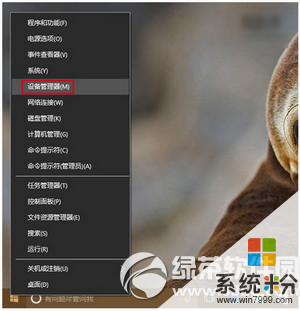 2、找到网络适配器,在有问题的以太网卡或者无线网卡上点击右键,选择“属性”(或直接双击该网卡),如下图——
2、找到网络适配器,在有问题的以太网卡或者无线网卡上点击右键,选择“属性”(或直接双击该网卡),如下图——
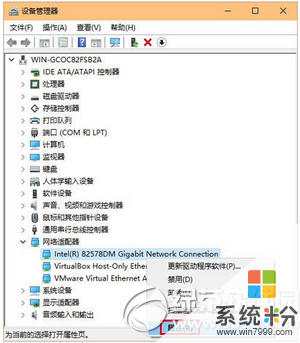 3、点击“电源管理”选项卡,取消勾选“允许计算机关闭此设备以节约电源”后点击确定,如下图——
3、点击“电源管理”选项卡,取消勾选“允许计算机关闭此设备以节约电源”后点击确定,如下图——
 如果是由于电源管理选项导致的断网,此时应该能够解决问题。如果问题依然存在,可能是路由器等其他设备导致,那就需要检查这些设备的设置或者驱动问题。
如果是由于电源管理选项导致的断网,此时应该能够解决问题。如果问题依然存在,可能是路由器等其他设备导致,那就需要检查这些设备的设置或者驱动问题。
可用系统自带的“疑难解答”(在任务栏网络图标上点右键,选择“疑难解答”)确认到底是什么问题导致网络问题的存在。
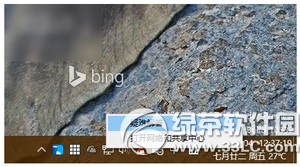
以上就是win10无线wifi或有线网经常掉线怎么解决?,win10无线wifi或有线网经常掉线如何处理?教程,希望本文中能帮您解决问题。
我要分享:
相关教程
- ·升级Win10后WiFi或有线网经常掉线怎么解决? 升级Win10后WiFi或有线网经常掉线如何处理?
- ·Win10系统无线网经常掉线怎么解决 Win10系统无线网经常掉线如何处理
- ·W10之家:升级Win10系统后Wifi无线网络经常掉线的处理方案
- ·Win10家庭版无线Wifi经常断开怎么解决?
- ·win10无线网卡共享WIFI卡怎么办 win10无线网卡共享WIFI怎么样
- ·win10网络连接不稳定时常断网掉线的解决方法!
- ·桌面文件放在d盘 Win10系统电脑怎么将所有桌面文件都保存到D盘
- ·管理员账户怎么登陆 Win10系统如何登录管理员账户
- ·电脑盖上后黑屏不能唤醒怎么办 win10黑屏睡眠后无法唤醒怎么办
- ·电脑上如何查看显卡配置 win10怎么查看电脑显卡配置
win10系统教程推荐
- 1 电脑快捷搜索键是哪个 win10搜索功能的快捷键是什么
- 2 win10系统老是卡死 win10电脑突然卡死怎么办
- 3 w10怎么进入bios界面快捷键 开机按什么键可以进入win10的bios
- 4电脑桌面图标变大怎么恢复正常 WIN10桌面图标突然变大了怎么办
- 5电脑简繁体转换快捷键 Win10自带输入法简繁体切换快捷键修改方法
- 6电脑怎么修复dns Win10 DNS设置异常怎么修复
- 7windows10激活wifi Win10如何连接wifi上网
- 8windows10儿童模式 Win10电脑的儿童模式设置步骤
- 9电脑定时开关机在哪里取消 win10怎么取消定时关机
- 10可以放在电脑桌面的备忘录 win10如何在桌面上放置备忘录
win10系统热门教程
- 1 怎么关闭电脑usb供电 win10关机仍供电设置
- 2 Win10系统怎么拍照?Windows10相机使用方法
- 3 win10无线局域网设置方法 win10如何创建无线局域网分享
- 4Win10中打开两个Word文档怎么才能在任务栏分开显示不合并?
- 5win10桌面图标消失桌面变黑了怎么解决? win10桌面图标消失桌面变黑了的处理办法?
- 6Win10正式版任务栏nvidia图标有感叹号是怎么回事?
- 7最新Win10禁止驱动更新的方法|让Win10只更新补丁不更新驱动
- 8Win10电脑怎么设置自动关机时间?win10设置自动关机的方法!
- 9win10 Cortana不能输入中文/英文怎么解决
- 10win10怎么设置定时关机|win10设置定时关机的方法
最新win10教程
- 1 桌面文件放在d盘 Win10系统电脑怎么将所有桌面文件都保存到D盘
- 2 管理员账户怎么登陆 Win10系统如何登录管理员账户
- 3 电脑盖上后黑屏不能唤醒怎么办 win10黑屏睡眠后无法唤醒怎么办
- 4电脑上如何查看显卡配置 win10怎么查看电脑显卡配置
- 5电脑的网络在哪里打开 Win10网络发现设置在哪里
- 6怎么卸载电脑上的五笔输入法 Win10怎么关闭五笔输入法
- 7苹果笔记本做了win10系统,怎样恢复原系统 苹果电脑装了windows系统怎么办
- 8电脑快捷搜索键是哪个 win10搜索功能的快捷键是什么
- 9win10 锁屏 壁纸 win10锁屏壁纸设置技巧
- 10win10系统老是卡死 win10电脑突然卡死怎么办
